win10删除没有确认 如何解决win10删除文件没有确认删除提示的问题
更新时间:2024-01-09 13:07:17作者:xiaoliu
近年来随着计算机操作系统的不断更新,微软公司推出了备受瞩目的Windows 10操作系统,在使用Win10过程中,一些用户发现一个问题:删除文件时没有确认删除提示的弹窗。这个问题给用户带来了一定的困扰,因为在没有确认的情况下误删文件是非常容易发生的。如何解决Win10删除文件没有确认删除提示的问题呢?下面将会详细介绍解决方法,帮助用户避免误删文件的尴尬。
win10删除没有确认
1、右击回收站,选择属性
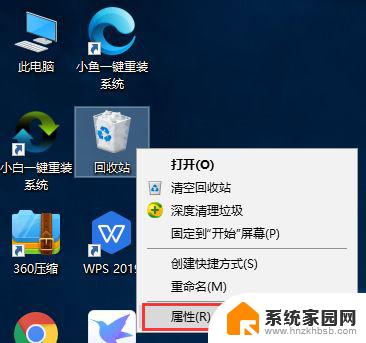
2、在打开的回收站属性中勾选显示删除确认对话框,点击应用确定即可
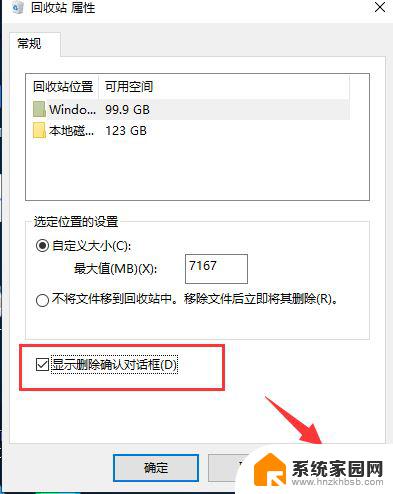
3、来个文件试一下,右击选择删除。看,删除文件的提示出来了,以后就不怕误删除啦
4、对了,如果还想要找回回收站的文件。一定不要勾选移除文件后立即将其删除
以上就是解决Windows 10删除未确认内容的方法,希望这些方法能对遇到类似情况的用户有所帮助。
win10删除没有确认 如何解决win10删除文件没有确认删除提示的问题相关教程
- win10如何设置删除确认 Win10删除文件怎么设置显示删除确认对话框
- 删除文件时怎么设置点确认再删除 Win10电脑删除文件时怎么设置二次确认删除
- w10删除的文件怎么恢复 win10默认杀软误删除文件后怎么恢复
- win10如何删除顽固文件 有效删除文件的方法
- 电脑桌面删除后要刷新才能去除 如何解决Win10删除桌面文件需要刷新才会消失的问题
- win10c盘中哪些文件可以删除 Win10 C盘可以删除的文件有哪些
- win10系统更新文件的删除方法 如何删除Win10系统更新文件
- win10为什么不能删除文件夹 Win10无法删除文件怎么解决
- win10删除7天以前的文件夹的批处理 win10删除顽固文件的步骤
- win10怎么删除c盘文件 如何快速删除win10 C盘无用文件
- 电脑网络连上但是不能上网 Win10连接网络显示无法连接但能上网的解决方法
- win10无线网密码怎么看 Win10系统如何查看已连接WiFi密码
- win10开始屏幕图标点击没反应 电脑桌面图标点击无反应
- 蓝牙耳机如何配对电脑 win10笔记本电脑蓝牙耳机配对方法
- win10如何打开windows update 怎样设置win10自动更新功能
- 需要系统管理员权限才能删除 Win10删除文件需要管理员权限怎么办
win10系统教程推荐
- 1 win10和win7怎样共享文件夹 Win10局域网共享问题彻底解决方法
- 2 win10设置桌面图标显示 win10桌面图标显示不全
- 3 电脑怎么看fps值 Win10怎么打开游戏fps显示
- 4 笔记本电脑声音驱动 Win10声卡驱动丢失怎么办
- 5 windows查看激活时间 win10系统激活时间怎么看
- 6 点键盘出现各种窗口 如何解决Win10按键盘弹出意外窗口问题
- 7 电脑屏保在哪里调整 Win10屏保设置教程
- 8 电脑连接外部显示器设置 win10笔记本连接外置显示器方法
- 9 win10右键开始菜单没反应 win10开始按钮右键点击没有反应怎么修复
- 10 win10添加中文简体美式键盘 Win10中文输入法添加美式键盘步骤